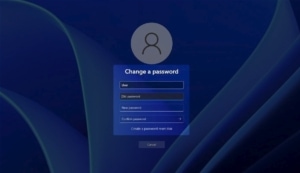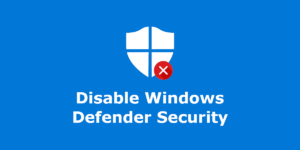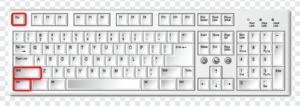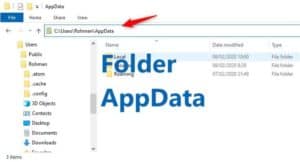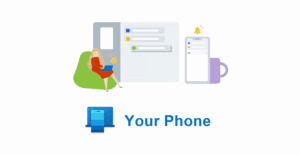Ada kalanya Kita perlu mengosongkan penyimpanan, mengetahui berapa banyak ruang penyimpanan yang dipakai untuk setiap aplikasi.
Dan disini kita akan mencari tahu cara mengetahui ukuran aplikasi yang terinstall di windows 10, baik itu aplikasi windows store maupun aplikasi yang kita install manual (bukan dari windows store).
Di windows 10 sudah ada fitur untuk menampilkan ukuran aplikasi yang kamu install tanpa harus memakai aplikasi atau program tambahan.
Melihat ukuran aplikasi Di windows 10
1. Kamu buka/klik menu start, disitu kamu klik ikon settings yang letaknya di atas tombol power.
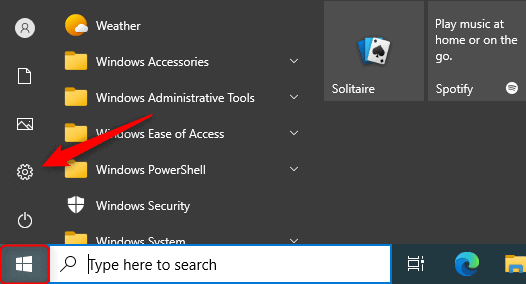
2. Setelah terbuka aplikasi Settings, kamu pilih menu Apps (uninstall defaults optional features).
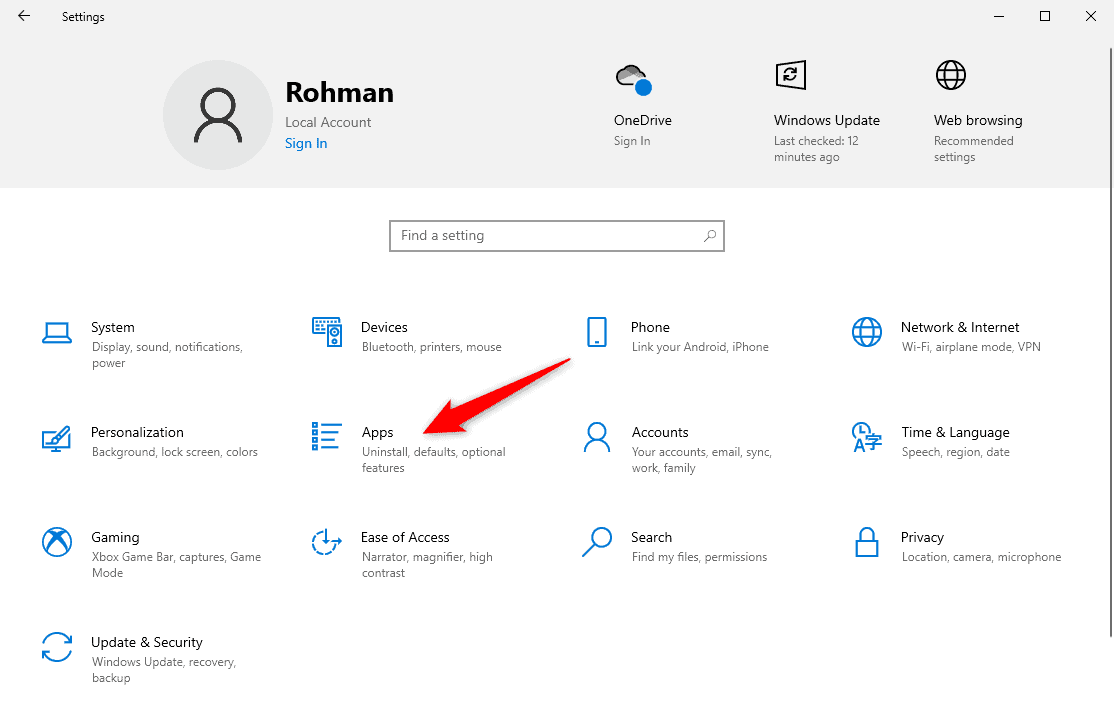
Lalu akan terbuka Apps & features, dan kamu akan menemukan daftar aplikasi apa saja yang kamu install, termasuk juga ukuran (size) dari aplikasinya. Scroll ke bawah untuk menemukan aplikasi yang kamu cari.
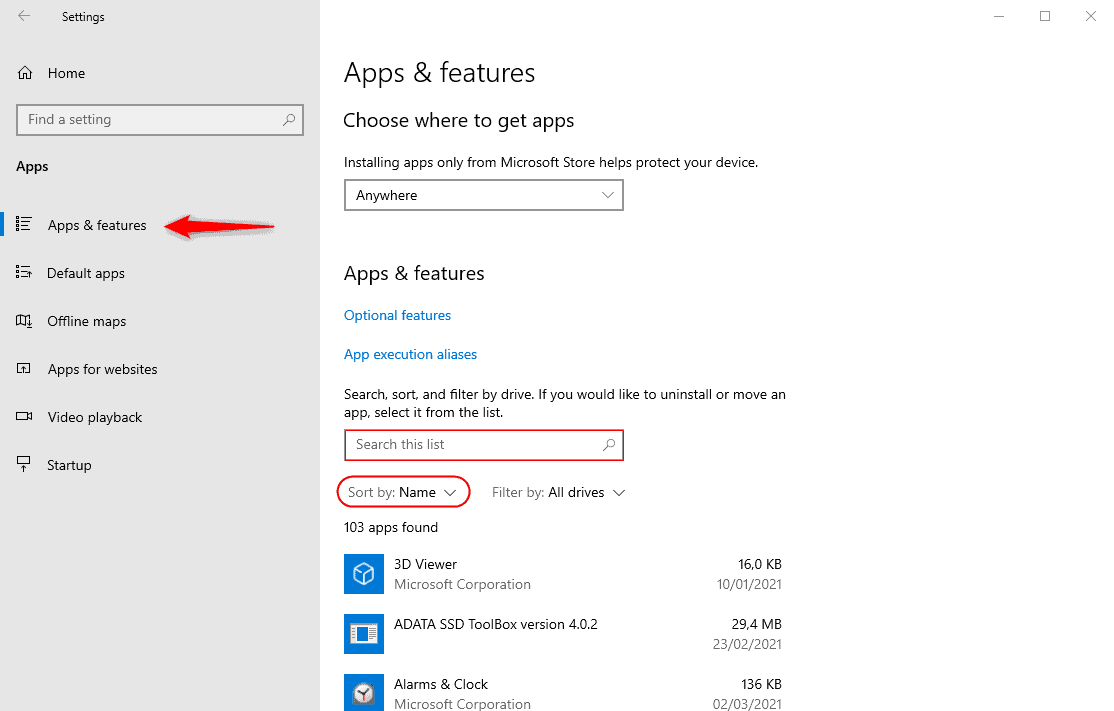
Fitur Sort by juga disediakan untuk menyortir aplikasi berdasarkan; Name, Size (ukuran aplikasi), Install date (tanggal install).
Kekurangannya di sini adalah beberapa aplikasi memberikan informasi, sehingga menu Settings tidak dapat menampilkan ukuran.
Melihat Ukuran Program melalui Control Panel
Control panel ada di semua versi windows, jadi kamu dapat menggunakannya untuk melihat ukuran aplikasi di windows 7/8/10. Caranya:
1. Buka menu Start, kemudian ketikan “control panel” dan akan muncul app Control Panel. Klik untuk membukanya.
2. Setelah terbuka akan ada beberapa kategori, klik Programs > Program and Features, dan program aplikasi yang di install dalam laptop pc kamu akan terlihat.
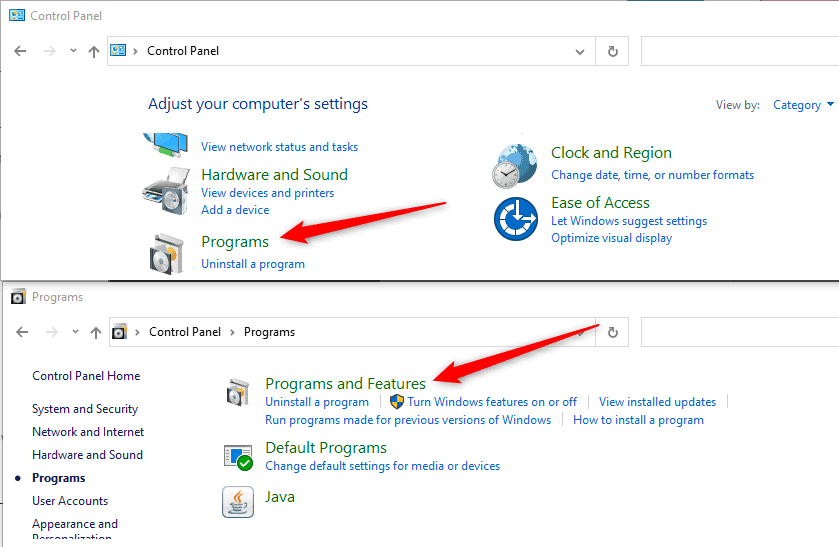
* Jika setelah membuka control panel muncul banyak menu dan tidak seperti pada gambar di atas, maka kamu langsung cari dan klik saja Program and Features.
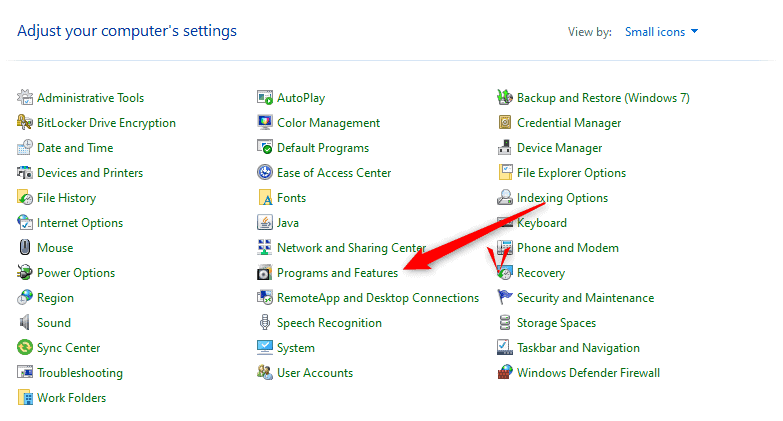
3. Kamu akan melihat daftar program aplikasi yang terpasang. Untuk menyortir berdasarkan ukuran aplikasi klik kolom Size.
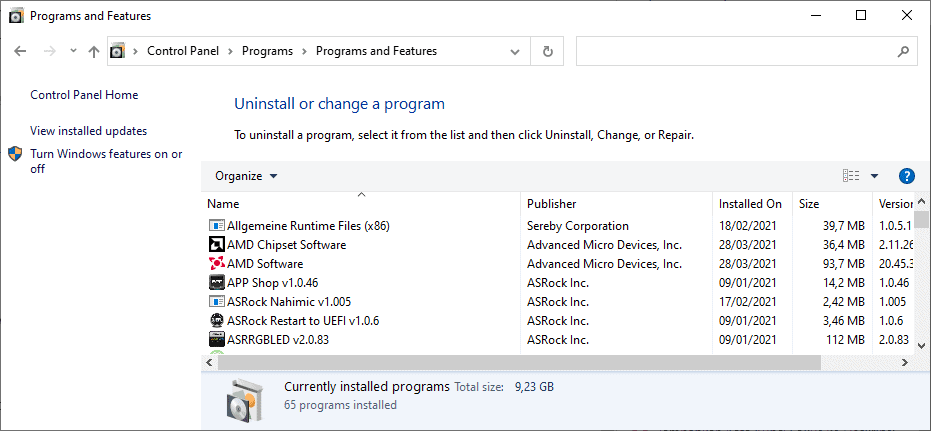
Sama seperti app Setting, terkadang ada aplikasi yang tidak mencantumkan ukuran. Dan di control panel ini, aplikasi berbasis windows store tidak dimasukkan.
Nah bagaimana mudah kan, kalau kamu mau membersihkan disk dengan membuang aplikasi yang terpasang (tidak diperlukan). Maka kamu bisa mencari dan uninstall aplikasinya dengan lebih mudah, lewat App Settings atau Control Panel.
![Apa itu Safe Mode dan Cara Masuk Safe Mode Windows 10 [Aman] Safe mode windows 10](https://www.sepoin.com/wp-content/uploads/2020/04/Safe-mode-windows-10-300x146.png)